Ako IT expert neustále hľadám nové spôsoby, ako zlepšiť svoj pracovný tok a zvýšiť svoju produktivitu. Keď som sa teda dopočul o novom Windowse 11, s nadšením som si ho mohol pozrieť. Jednou z prvých vecí, ktoré som si všimol, bolo, že klasický dialóg Alt+Tab bol nahradený novým, modernejším. Aj keď má nový dialóg niekoľko príjemných funkcií, preferujem klasický. Našťastie existuje spôsob, ako ho obnoviť. Tu je postup: 1. Otvorte Editor databázy Registry (stlačte kláves Windows + R, zadajte príkaz regedit a stlačte kláves Enter). 2. Rozbaľte nasledujúci kľúč: HKEY_CURRENT_USERSOFTWAREMicrosoftWindowsCurrentVersionExplorerAdvanced 3. Dvakrát kliknite na kláves TabbedThumbnailSettings a zmeňte hodnotu z 1 na 0. 4. Zatvorte Editor databázy Registry a reštartujte počítač. Keď to urobíte, obnoví sa klasický dialóg Alt+Tab.
V tejto lekcii vám to ukážeme ako obnoviť klasické dialógové okno alt+tab vo Windows 11/10 . Budete môcť použiť Prepínač štýlu XP Alt+Tab ktorý bol zavedený do Windows 95 a pokračoval v systéme Windows XP. Táto stará ponuka Alt+Tab zobrazuje iba ikony aplikácií a má kompaktnú veľkosť. Zatiaľ čo moderná ponuka Alt+Tab v systéme Windows 11 vyzerá celkom dobre a zobrazuje miniatúry otvorených aplikácií, klasická kombinácia Alt+Tab je mimoriadne jednoduchá a menej rušivá, ako môžete vidieť na obrázku nižšie. Takže, ak ho chcete použiť, môžete si pozrieť možnosti uvedené v tomto príspevku.

manga downloader pre PC
Ako obnoviť klasické dialógové okno Alt+Tab v systéme Windows 11/10
Existujú tri rôzne spôsoby obnoviť klasické dialógové okno Alt+Tab v systéme Windows 11/10 . toto:
- Pomocou databázy Registry systému Windows
- Používanie Ultimate Windows Tweaker 5
- Dočasne otvorte klasickú ponuku Alt+Tab.
Využime tieto možnosti jednu po druhej.
1] Pomocou databázy Registry systému Windows
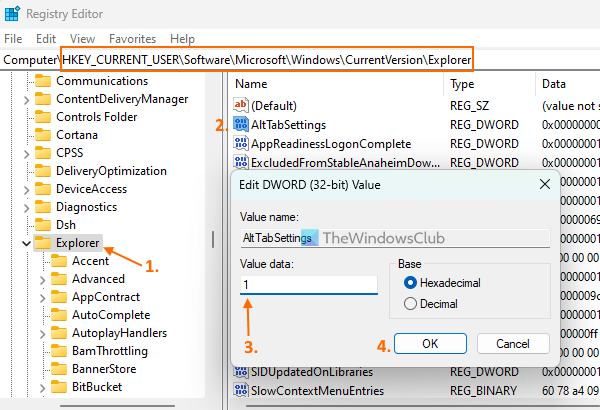
Ak chcete natrvalo povoliť klasické dialógové okno Alt + Tab v systéme Windows 11, môžete použiť trik Registry systému Windows. Kedykoľvek sa môžete vrátiť späť do moderného dialógového okna Alt+Tab. Predtým si vytvorte zálohu databázy Registry systému Windows pre prípad, že by ste ju neskôr potrebovali. Teraz postupujte podľa nasledujúcich krokov:
- Otvorte vyhľadávacie pole, zadajte regedit a kliknite na Vstúpiť kľúč na otvorenie registra Windows (alebo editor registra)
- Ísť do Výskumník zadajte do editora registra nasledujúcu cestu:
- V pravej časti vytvorte novú hodnotu DWORD (32-bit). Výskumník kľúč
- Premenujte novú hodnotu na AltTabSettings
- OTVORENÉ Upraviť pole AltTabSettings hodnoty DWORD dvojitým kliknutím na ne
- Miesto 1 v údajoch o nákladoch
- kliknite FAJN tlačidlo
- Reštartujte prieskumníka.
Ak chcete obnoviť modernú ponuku Alt+Tab, postupujte podľa vyššie uvedených krokov a Odstrániť V AltTabSettings hodnotu, ktorú ste vytvorili. Reštartujte Prieskumníka, aby ste použili zmeny.
2] Pomocou Ultimate Windows Tweaker 5
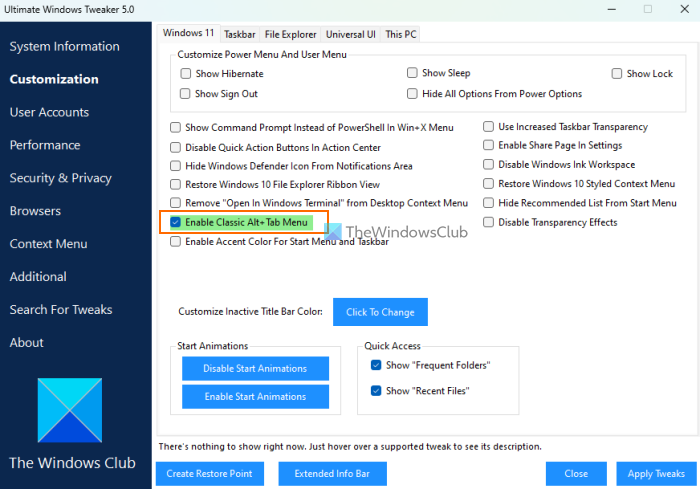
Ak vám nevyhovuje manuálne vykonávať zmeny v registri Windows, môžete tiež použiť náš bezplatný Ultimate Windows Tweaker na obnovenie prepínača Alt+Tab v štýle XP v systéme Windows 11. K dispozícii je viac ako 200 vylepšení a klasická kombinácia Alt+Tab je jedna z tých vychytávok. Tu sú kroky:
ikona domácej skupiny
- Stiahnite si súbor ZIP Ultimate Windows Tweaker 5 a rozbaľte ho do priečinka.
- Spustite súbor EXE a otvorte rozhranie nástroja.
- Vyberte Nastaviť kategórie z ľavej časti
- IN Windows 11 kartu na pravej strane, vyberte Povoliť klasickú ponuku Alt+Tab možnosť
- Zrušte začiarknutie ostatných možností na tejto karte, inak sa použijú aj tieto nastavenia. Môžete však použiť akékoľvek vylepšenie, ktoré sa vám páči
- kliknite Použiť nastavenia tlačidlo.
Tým sa automaticky reštartuje Prieskumník a môžete začať používať starú ponuku Alt+Tab.
Ak chcete zakázať klasickú ponuku Alt+Tab, môžete použiť vyššie uvedené kroky. zrušiť začiarknutie V Povoliť klasickú ponuku Alt+Tab možnosť a kliknite na tlačidlo Použiť nastavenia tlačidlo.
Pripojené: Ako odstrániť rozostrenie pozadia Alt+Tab v systéme Windows 11
3] Dočasne otvorte klasickú ponuku Alt + Tab.
Toto je zaujímavý trik, ktorý sa mi páči najviac. Ak nechcete upravovať nastavenia registra, môžete pomocou tejto možnosti dočasne otvoriť klasickú ponuku Alt+Tab. Tu sú kroky:
- stlačte a podržte V vľavo Všetky kľúče
- kliknite Správny Kláves Alt a uvoľnite ho
- Stlačte tlačidlo Tab a zobrazí sa vám klasická ponuka Alt+Tab.
Ak chcete prepnúť na otváranie aplikácií, môžete opakovane stláčať kláves Tab (pri držaní ľavého klávesu Alt).
Uvoľnite kláves Alt a kláves Tab a zvolená aplikácia sa otvorí. Zmizne aj klasická ponuka Alt+Tab, pretože sa pri tomto triku zobrazí iba raz. Vyššie uvedené kroky môžete vykonať toľkokrát, koľkokrát chcete, aby ste dočasne otvorili klasickú ponuku Alt+Tab.
resetovať kalibráciu farieb systému Windows 10
To je všetko.
Ako vrátiť starý Alt-Tab?
Ak používate počítač so systémom Windows 11 a chcete obnoviť starú ponuku Alt+Tab (prepínač Alt+Tab v štýle XP), známy aj ako klasický dialóg Alt+Tab, existujú tri spôsoby, ako to urobiť. Tie obsahujú Editor databázy Registry metóda, Ultimate Windows Tweaker nástroj a trik, ktorý dočasne zobrazí staré dialógové okno Alt+Tab. Všetky tieto možnosti so sprievodcom krok za krokom sú zahrnuté v tomto príspevku. Skontroluj ich.
Ako opraviť chybu Alt-Tab?
Ak klávesová skratka Alt+Tab nefunguje v systéme Windows 11/10, potom reštartujte prieskumníka . Môže ísť o dočasnú poruchu, ktorá bude vyriešená týmto spôsobom. Ak to nefunguje, povoľte Povoliť zobrazenie a spustite vstavaný nástroj na riešenie problémov s klávesnicou. alebo preinštalovať ovládač klávesnice . Ak to chcete urobiť, môžete rozšíriť Klávesnice v správcovi zariadení kliknite pravým tlačidlom myši na ovládač klávesnice a použite Odstrániť zariadenie možnosť. Windows po reštarte automaticky nainštaluje ovládač klávesnice.
Čítaj viac: Alt+Tab nefunguje pre hry a aplikácie .












![Chýba predvolené zavádzacie zariadenie alebo spustenie zlyhalo [Opraviť]](https://prankmike.com/img/boot/1A/default-boot-device-missing-or-boot-failed-fix-1.png)


